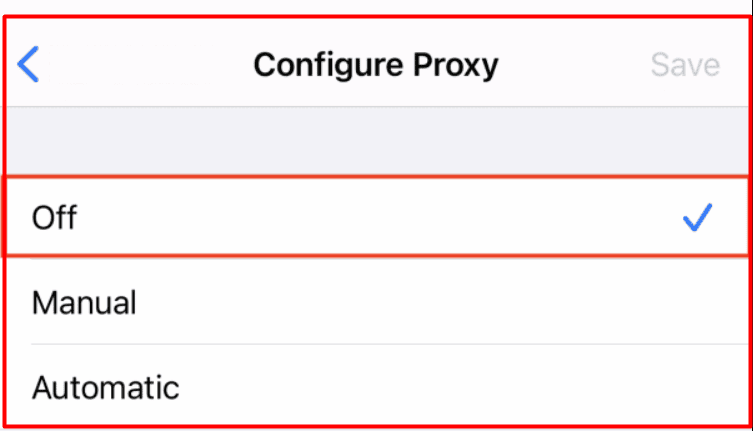Да ли сте уморни од суочавања са дигиталним зидовима који вас спречавају да дођете до омиљених веб локација и апликација? Да ли желите да имате приступ садржају са било ког места на свету? Ту сам да вам помогнем да то остварите!
Научите како да користите проксије на свом иПхоне-у или иПад-у да сакријете своју локацију, промените начин на који се појављујете на мрежи и приступите већем садржају на мрежи.
Овај водич је ваш пријатељски пратилац, који вам показује корак по корак како да подесите проксије на свом иОС уређају. Овде сам да све буде супер једноставно – без збуњујућих речи, само јасна упутства за побољшање вашег искуства на мрежи.
А ја ћу се побринути да разумете како да останете безбедни на мрежи знајући могуће ризике коришћења проксија.
Ако сте спремни да истражујете интернет без икаквих ограничења, наставите да читате – ја сам покривен и чак можете да конфигуришете прокси на свом иПхоне-у упоредо читајући чланак.
Преглед садржаја
Како подесити иОС проки сервер?
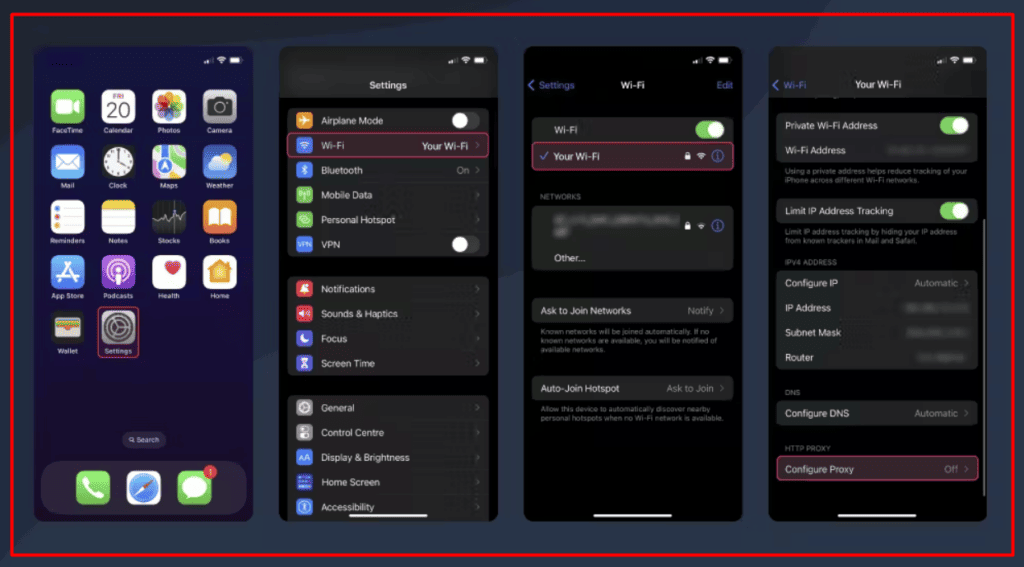
Корак 1: Отворите подешавања иПхоне-а
Откључајте свој иПхоне или иПад и идите на почетни екран.
Потражите икону апликације „Подешавања“, која изгледа као зупчаник. Додирните га да бисте отворили подешавања.
Корак 2: Изаберите Ви-Фи
У менију Подешавања померите се надоле и пронађите опцију „Ви-Фи“. Додирните га.
Корак 3: Изаберите Ви-Фи мрежу на коју сте повезани
Мрежу са којом сте тренутно повезани можете пронаћи тако што ћете погледати листу доступних Ви-Фи мрежа. На левој страни ће бити плава квачица. Додирните име те мреже.
Корак 4: Конфигуришите прокси
Након што изаберете мрежу, видећете више детаља о њој. Померите се до дна ове странице и пронађите опцију „ХТТП прокси“. Додирните „Конфигуриши прокси”.
Корак 5: Ручна или аутоматска конфигурација
Овде ћете имати две опције: „Ручна конфигурација“ и „Аутоматска конфигурација“. Ако вам је проки провајдер дао одређену конфигурациону датотеку, можете одабрати „Аутоматска конфигурација“. За већину корисника, међутим, „ручна конфигурација“ је прави начин.
Корак 6: Унесите подешавања прокси сервера
У поље „Сервер“ унесите ИП адресу коју је дао ваш прокси провајдер. Уместо тога, можда ћете морати да унесете име хоста ако користите одређене типове проксија, као што су стамбене или мобилне ИП адресе.
Пример ИП адресе: 127.168.0.1
ен.прокипровидер.нет је пример имена хоста
Ваш проки провајдер треба да вам обезбеди број порта који треба да унесете у поље „Порт“. Двотачка одваја овај број од ИП адресе или имена хоста.
ен.прокипровидер.нет:10000 је пример порта
Ако ваш прокси сервер захтева аутентификацију, као што су корисничко име и лозинка, укључите опцију „Аутентификација“. Унесите потребне акредитиве у наведена поља.
Опрез:
Будите опрезни приликом уноса подешавања проксија. Свака грешка може довести до проблема са везом.
Уверите се да сте добили тачну ИП адресу, име хоста, порт и детаље о аутентификацији од свог проки провајдера.
Белешка:
Запамтите да можете подесити ХТТП(С) прокси само преко ових подешавања, не СОЦКС5 проксија.
Корак 7: Тестирајте свој прокси сервер
Након подешавања проксија, добра је идеја да га тестирате. То можете учинити тако што ћете посетити веб локацију која приказује ваш тренутни ИП адреса и локацију, као што је „Прикажи мој ИП“. Уверите се да су ваша ИП адреса и локација промењене тако да одговарају локацији прокси сервера.
Корак 8: Честитамо!
Ако све ради добро, честитам! Успешно сте подесили проки сервер на свом иОС уређају. Сада можете уживати у другачијем искуству прегледавања са побољшаном приватношћу и приступ ограниченом садржају.
Пратећи ове кораке, можете са сигурношћу да конфигуришете прокси на свом иПхоне-у или иПад-у. Још једном проверите детаље које је дао ваш прокси провајдер и уживајте у побољшаном искуству на мрежи!
Линкови:
- Све о Реддит проксијима и где их набавити
- Топ 15+ најбољих мобилних проксија
- Топ 5 најбољих еБаи проксија
Zakljucak
Честитамо, научили сте како да подесите и контролишете подешавања проксија на вашем иПхоне-у или иПад-у! Овај згодан процес вам омогућава слободан приступ садржају и заштиту ваше приватности.
Запамтите, проксији могу бити моћни алати, али будите опрезни и свесни њихове употребе. Ако икада будете морали да искључите прокси, само следите једноставне кораке које смо навели. Срећно прегледање!